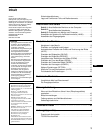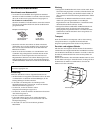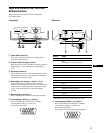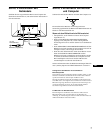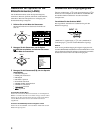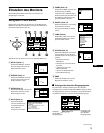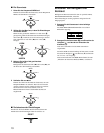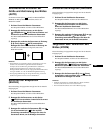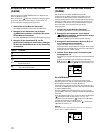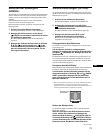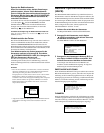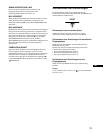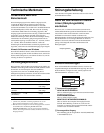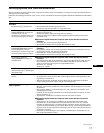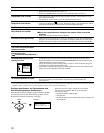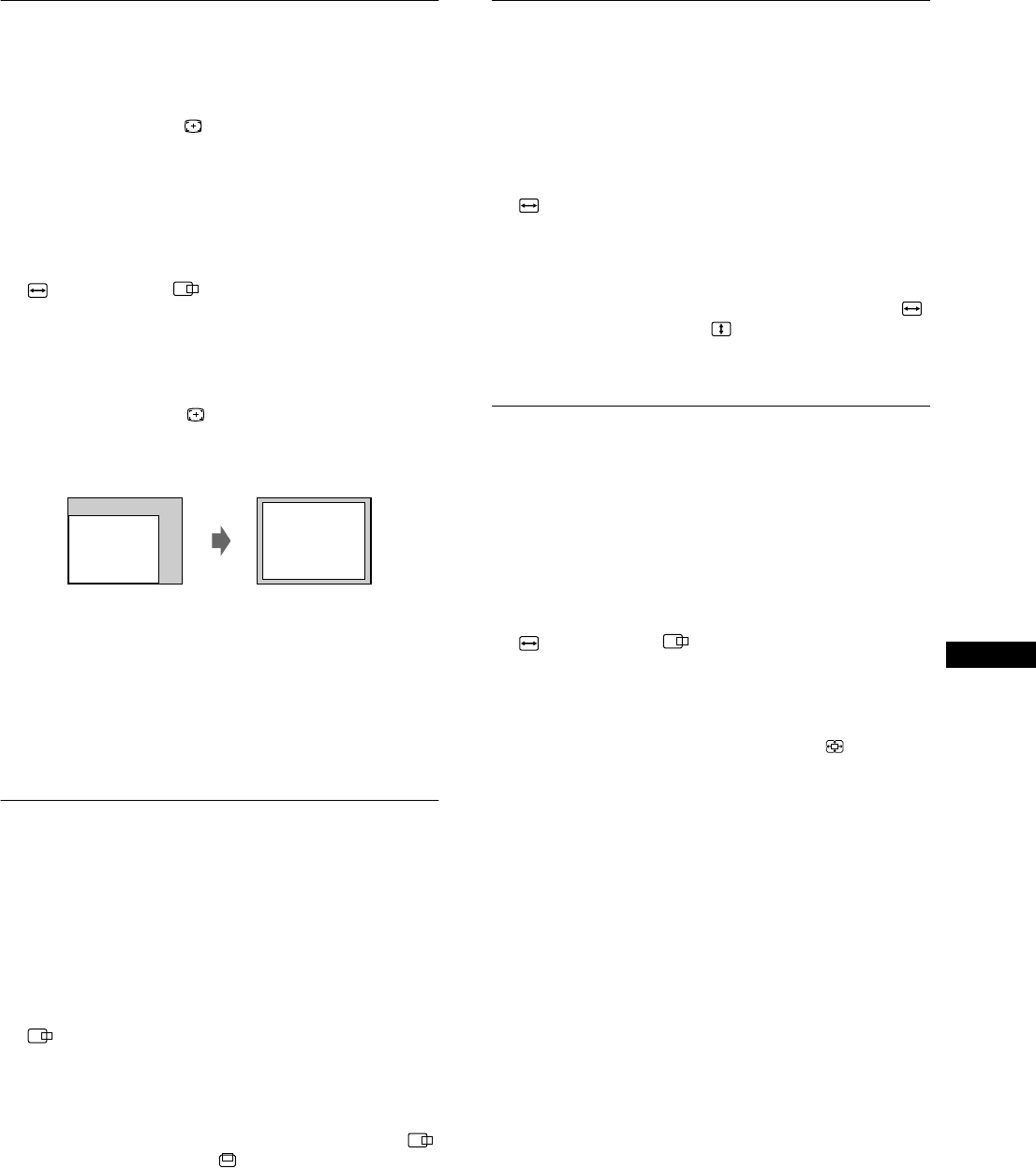
11
DE
Automatisches Einstellen der
Größe und Zentrierung des Bildes
(AUTO)
Sie können mit der Option (AUTO) im Menü GRÖSSE/
BILDLG das Bild problemlos so einstellen, daß es den
Bildschirm ausfüllt.
1
Drücken Sie auf die Mitte der Steuertaste.
Das Hauptmenü MENU erscheint auf dem Bildschirm.
2
Bewegen Sie die Steuertaste, um die Option
GRÖSSE oder BILDLG hervorzuheben, und
drücken Sie erneut auf die Mitte der Steuertaste.
Das Menü GRÖSSE/BILDLG wird auf dem Bildschirm
angezeigt.
3
Bewegen Sie zunächst die Steuertaste in Richtung
m/M, um die Option (AUTO) auszuwählen.
Bewegen Sie dann die Steuertaste in Richtung ,.
Das Bild wird automatisch so eingestellt, daß es den
Bildschirm ausfüllt.
Hinweise
• Diese Funktion ist speziell für Computer unter Windows oder einer
Software mit einer ähnlichen grafischen Benutzeroberfläche
konzipiert, bei der das Bild den ganzen Bildschirm ausfüllt. Die
Funktion arbeitet möglicherweise nicht korrekt, wenn die
Hintergrundfarbe dunkel ist oder das eingespeiste Bild den Bildschirm
nicht ganz ausfüllt, wie z. B. die MS-DOS-Eingabeaufforderung.
• Das angezeigte Bild bewegt sich einige Sekunden lang, wenn diese
Funktion ausgeführt wird. Dies ist keine Fehlfunktion.
Einstellen der Bildposition
(BILDLG)
Diese Einstellung wird gespeichert und gilt nur für das aktuelle
Eingangssignal.
1
Drücken Sie auf die Mitte der Steuertaste.
Das Hauptmenü MENU erscheint auf dem Bildschirm.
2
Bewegen Sie die Steuertaste, um die Option
BILDLG hervorzuheben, und drücken Sie erneut
auf die Mitte der Steuertaste.
Das Menü GRÖSSE/BILDLG wird auf dem Bildschirm
angezeigt.
3
Bewegen Sie zunächst die Steuertaste m/M, um
für die horizontale bzw. für die vertikale
Einstellung auszuwählen. Bewegen Sie dann die
Steuertaste </,, um die Bildlage einzustellen.
Einstellen der Bildgröße (GRÖSSE)
Diese Einstellung wird gespeichert und gilt nur für das aktuelle
Eingangssignal.
1
Drücken Sie auf die Mitte der Steuertaste.
Das Hauptmenü MENU erscheint auf dem Bildschirm.
2
Bewegen Sie die Steuertaste, um die Option
GRÖSSE hervorzuheben, und drücken Sie
erneut auf die Mitte der Steuertaste.
Das Menü GRÖSSE/BILDLG wird auf dem Bildschirm
angezeigt.
3
Bewegen Sie zunächst die Steuertaste m/M, um
für die horizontale bzw. für die vertikale
Einstellung auszuwählen. Bewegen Sie dann die
Steuertaste </,, um die Größe einzustellen.
Vergrößern oder Verkleinern des
Bildes (ZOOM)
Diese Einstellung wird gespeichert und gilt nur für das aktuelle
Eingangssignal.
1
Drücken Sie auf die Mitte der Steuertaste.
Das Hauptmenü MENU erscheint auf dem Bildschirm.
2
Bewegen Sie die Steuertaste, um die Option
GRÖSSE oder BILDLG hervorzuheben, und
drücken Sie erneut auf die Mitte der Steuertaste.
Das Menü GRÖSSE/BILDLG wird auf dem Bildschirm
angezeigt.
3
Bewegen Sie die Steuertaste m/M, um (Zoom)
auszuwählen, und vergrößern oder verkleinern Sie
das Bild durch Bewegen von </,.
Hinweise
• Sobald die maximale bzw. minimale Höhe bzw. Breite des Bildes
erreicht ist, läßt sich der Zoom nicht weiter ändern.
• Der horizontale Einstellwert wird nicht im Menü angezeigt.